
КАТЕГОРИИ:
Архитектура-(3434)Астрономия-(809)Биология-(7483)Биотехнологии-(1457)Военное дело-(14632)Высокие технологии-(1363)География-(913)Геология-(1438)Государство-(451)Демография-(1065)Дом-(47672)Журналистика и СМИ-(912)Изобретательство-(14524)Иностранные языки-(4268)Информатика-(17799)Искусство-(1338)История-(13644)Компьютеры-(11121)Косметика-(55)Кулинария-(373)Культура-(8427)Лингвистика-(374)Литература-(1642)Маркетинг-(23702)Математика-(16968)Машиностроение-(1700)Медицина-(12668)Менеджмент-(24684)Механика-(15423)Науковедение-(506)Образование-(11852)Охрана труда-(3308)Педагогика-(5571)Полиграфия-(1312)Политика-(7869)Право-(5454)Приборостроение-(1369)Программирование-(2801)Производство-(97182)Промышленность-(8706)Психология-(18388)Религия-(3217)Связь-(10668)Сельское хозяйство-(299)Социология-(6455)Спорт-(42831)Строительство-(4793)Торговля-(5050)Транспорт-(2929)Туризм-(1568)Физика-(3942)Философия-(17015)Финансы-(26596)Химия-(22929)Экология-(12095)Экономика-(9961)Электроника-(8441)Электротехника-(4623)Энергетика-(12629)Юриспруденция-(1492)Ядерная техника-(1748)
Теоретичні відомості. Контрольні запитання
|
|
|
|
Лабораторна робота 2
Контрольні запитання
Хід роботи
1. Запустити програму Microsoft Ехсеl.
2. Створити нову робочу книгу. Встановити у ній п’ять робочих аркушів.
3. Внести наступні дані (під час введення значень стовпчика №з/п скористатись автозаповненням):
| № з/п | ПІБ | Код відділу | Кількість відпрацьованих днів | Оклад, грн | Нараховано, грн |
| Іванов М.С. | 485,75 | ||||
| Сидоренко І.В. | 356,42 | ||||
| Сірянський Ф.П. | 1021,56 | ||||
| Рогоза К.К. | 564,47 | ||||
| Градова Т.В. | 250,84 | ||||
| Ліпач Н.П. | 401,95 | ||||
| Ляліна В.Є. | 467,52 | ||||
| Павлов Л.В. | 1811,15 | ||||
| Котов Г.Л. | 632,46 |
4. Змінити значення комірки В2 з Іванов М.С. на Іванов С.С.
5. Між стовпчиками Оклад, грн. та Нараховано, грн. вставити новий стовпчик Премія, грн. Заповнити відповідні комірки:
Іванов С.С. – 100 грн.
Сидоренко І.В. – 125 грн.
Рогоза К.К. – 150 грн.
Ляліна В.Є. – 100 грн.
6. Встановити перед першим рядком порожній рядок. До комірки А1 ввести текст: Платіжно-розрахункова відомість.
7. Об’єднати комірки блоку А1:N1.
8. Змінити ширину стовпчиків так, щоб було видно значення кожної комірки.
9. Перейменувати робочий аркуш Аркуш1 на Зведена_відомість, робочий аркуш Аркуш2 на Нараховано_вересень.
10.Доповнити таблицю на аркуші Зведена_відомість даними з таблиці:
| Аванс, грн | Податок з доходів, грн | Пенсійний фонд, грн | Страхування по неправе-здатності, грн | Фонд зайнятості, грн | Профвнески, грн | Сума до видачі, грн. |
11.Зберегти документ.
1) Які основні елементи інтерфейсу програми Microsoft Ехсеl?
2) Що таке робоча книга? Що таке діапазон? Як виділити прямокутний діапазон?
3) Для чого використовується автозаповнення?
4) Як видалити рядок? Як видалити стовпець?
5) Як змінити кількість робочих аркушів у робочій книзі?
6) З чого складається робоча частина аркуша?
7) Як розпізнати в електронній таблиці текстові дані? Числові дані?
8) Як вводиться в комірку значення дати? Як вводиться в комірку значення часу?
9) Як скомбінувати в комірці значення дати і часу?
10)Що таке маркер заповнення?
Тема. Форматування таблиці та зміна типу даних.
Мета. Навчити форматувати таблиці та встановлювати типи даних в програмі Microsoft Ехсеl.
Учні повинні знати: призначення форматування, види форматування,
Учні повинні уміти: використовувати форматування чисел та шрифтів, використовувати умовне форматування.
Програмне забезпечення: табличний процесор Microsoft Ехсеl.
Форматування інформації, що міститься в таблицях, не є необхідним, але значною мірою полегшує сприйняття і інтерпретацію даних.
В Excel можливе два форматування – форматування чисел і шрифтів. Можна змінювати розмір шрифту, орієнтацію тексту на сторінці, колір комірок і фону, також застосовувати візерунки і графічні зображення для створення заднього плану комірок, використовувати рамки для групування даних, вирівнювати вміст комірки щодо її меж і т.д.
Форматування чисел
Найпростішим способом форматування є використання кнопок панелі Форматування:
- Грошовий формат. До числа додається чимвол грошової одиниці, розділював груп розрядів, а також два десяткові розряди.
- Відсотковий формат. До числа додається символ відсотків. Значення відсотків слід вводити як десяткові дроби (наприклад, щоб отримати значення 15% слід вводити число 0,15). Якщо вводити у комірку, що вже відформотована з використанням відсоткового формату, числа в в звичайному вигляді, слід встановити прапорець Автоматичний ввід відсотків на вкладці Сервис/Параметры/Правка.
- Формат із розділювачами. Число відображається із розділювачем груп розрядів і двома десятковими розрядами.
- Збільшити розрядність. Кількість десяткових знаків вибраного числа збільшується на одиницю.
- Зменшити розрядність. Кількість десяткових знаків вибраного числа зменшується на одиницю.
Скасувати задане форматування області можна, ще раз клацнувши на цій кнопці.
Якщо кнопок на панелі інструментів недостатньо, використовується вікно Формат ячеек.
У програмі Excel існує можливість відформатувати комірки залежно від їхнього вмісту (наприклад, позначити червоним кольором числа, що менше 10). Такий вид форматування відомий як умовне форматування. Щоб виконати умовне форматування, треба виокремити потрібний діапазон комірок і виконати команду Формат/Условное форматирование. Відкриється діалогове вікно Условное форматирование, де можна задати від одної до трьох умов для комірок.

У першому списку, що розкривається, пропонується вибрати один з двох параметрів.
• Значение. Дозволяє задати умови для числових значень. Залежно від параметра, вибраного в наступному списку, що розкривається (між, поза, дорівнює, не дорівнює, більше, менше, більше або дорівнює, менше або дорівнює), з'явиться одне чи два поля для введення відповідних значень. У ці поля можна вводити значення чи посилання на комірки.
• Формула. Після вибору цього параметру у відповідному полі слід задати посилання на формулу. Умовне форматування можна використовувати тільки стосовно формул, що повертають значення ІСТИНА або ХИБНІСТЬ (тобто TRUE або FALSE).
Після введення потрібних значень чи посилань на комірки, треба клацнути на кнопці Формат і вибрати тип форматування, який треба застосувати до комірок, для яких виконується умова.
Стилістичне форматування
Під стилістичним форматуванням розуміють зміну типу шрифту, розміру шрифту та інших його атрибутів, вибір типу вирівнювання вмісту комірок, надання кольору символам і фонові, застосування меж навколо комірок і т. д.
Використання стилістичного форматування дозволяє надає електронній таблиці завершений вигляд. Таке форматування ніяким чином не впливає на вміст комірок, а змінює лише зовнішній вигляд таблиці. До того ж немає різниці, що знаходиться в клітинці — текст чи числове значення.
Вибір шрифтів і зміна їх параметрів
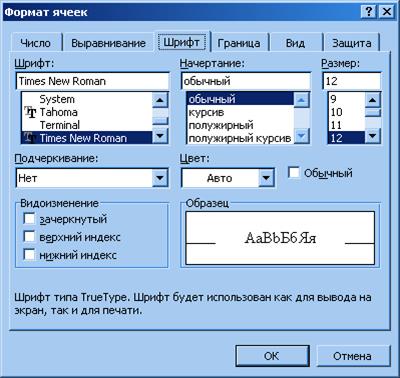
Документи, оформлені з використанням різних шрифтів, мають більш презентабельний вигляд, тому при створенні таблиці не варто обмежуватися шрифтом, наданим програмою Excel за замовчуванням. За замовчуванням для всіх уведених даних Excel призначає шрифт одного розміру— Аrіаl Суr розміром 10 пунктів. Для тексту, уведеного в комірку, можна вибрати будь-який шрифт, встановлений у системі Windows. Якщо необхідно, можна змінити розмір шрифту, а також задати додаткові атрибути, зокрема установити напівжирне чи курсивне накреслення, підкреслити текст чи змінити його колір. Простіше за все змінити зовнішній вигляд тексту можна за допомогою інструментів панелі Форматування. Змінити властивості шрифту дозволяє також вкладка Шрифт діалогового вікна Формат ячеек.
Вирівнювання вмісту комірок
Текстові дані, поміщені в комірку, автоматично вирівнюються до її лівої межі, а числа – до правої. За допомогою відповідних команд користувач може вирівняти вміст комірок на свій розсуд. Доступ до цих команд можна отримати на вкладці Вирівнювання діалогового вікна Формат ячеек.

Встановлюючи ті чи інші параметри на цій вкладці, можна виконати наступні операції над текстом:
Горизонтальне вирівнювання. Вміст комірки можна вирівняти за її лівою чи правою межею, по центру, за шириною з заповненням (тобто повторити вміст комірки, доки вона вся не буде заповнена по ширині), по центру виділення (тобто розташувати текст у центрі декількох виокремлених комірок) і рівномірно по ширині. В разі необхідності у полі — лічильнику відступ можна задати значення відступ тексту від краю комірки.
Вертикальне вирівнювання. Вміст комірки можна розташувати за її верхньою або нижньою межею, по центру, з висотою (застосовують, якщо текст складається з декількох рядків) і рівномірно по вертикалі.
Перенесення по словах. Вміст комірки можна розташувати а декількох рядках.
Автодобір ширини. Текст можна стиснути до необхідного розміру, щоб він помістився в одній клітинці.
Об'єднання комірок.
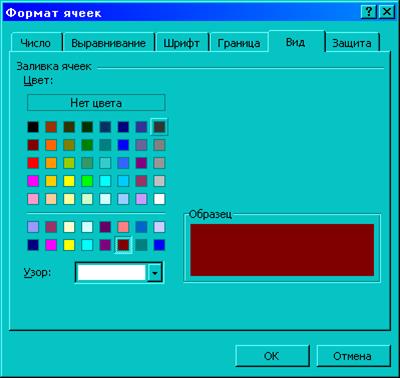
Зміна орієнтації тексту. Текст в клітинці можна розташувати під будь-яким кутом. Значення кута (у градусах) можна вибрати або за допомогою кнопок поля лічильника, або безпосередньо ввести в це поле з клавіатури.
Зміна напрямку тексту. Можна задати такі напрямки тексту: за контекстом, зліва направо, справа наліво.
Щоб швидко вирівняти вміст комірок, а також змінити відступ тексту в комірках, використовуйте наступні кнопки панелі форматування: за лівим краєм, по центру, за правим краєм, об'єднати та розмістити в центрі, зменшити відступ, збільшити відступ.
Застосування кольорів
Використання різних кольорів для позначення окремих ділянок робочих аркушів і даних в комірках дозволить значно покращити зовнішній вигляд вашої таблиці.
Для зміни кольору фону комірок (тобто заливки) призначена вкладка Узоры діалогового вікна Формат ячеек, а колір символів можна вибрати на вкладці Шрифт того ж вікна. Для цього можна також скористатися кнопками Цвет заливки і Цвет шрифту панелі інструментів Форматирование.
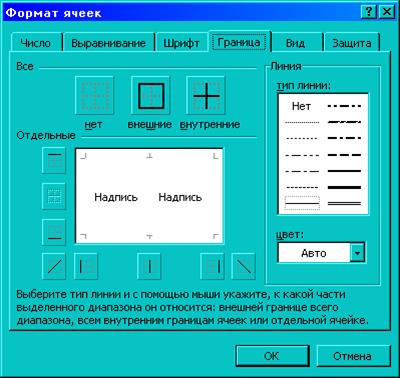
Обрамлення комірок
Обрамлення комірок застосовується для групування однотипних даних в комірках і візуального виокремлення рядків, стовпців та діапазонів. Щоб розграфити таблицю, задаються параметри на вкладці Формат ячеек/Граница. На ній задаються типи ліній та їх колір, потім розташовуються лінії у таблиці. Щоб межі на екрані мали більш чіткий вигляд, вимикається режим відображення ліній сітки робочого аркушу (Сервис/Параметры/Вид, зняти прапорець Сетка).
Додавання і скасування меж можна виконувати також за допомогою кнопки на панелі інструментів форматування – межі. Якщо клацнути на ній, з’являється панелі інструментів Граница, яка надає вибір параметрів для розграфлення таблиці.
Існує можливість відформатувати комірки “за зразком”. Для цього потрібно виділити комірки, в яких вже встановлено потрібне форматування (тип даних, колір, параметри шрифтів), натиснути кнопку Формат по образцу  на панелі інструментів Форматирование, виділити комірки, форматування яких потрібно змінити. Якщо потрібно змінити таким чином форматування кількох несуміжних діапазонів, кнопку потрібно натиснути двічі, після закінчення форматування натиснути на Esc.
на панелі інструментів Форматирование, виділити комірки, форматування яких потрібно змінити. Якщо потрібно змінити таким чином форматування кількох несуміжних діапазонів, кнопку потрібно натиснути двічі, після закінчення форматування натиснути на Esc.
Для об’єднання комірок (наприклад, оформлення заголовку), потрібно виділити комірки, натиснути кнопку “Об’єднати і помістити в центрі”  на панелі інструментів.
на панелі інструментів.
|
|
|
|
|
Дата добавления: 2015-05-24; Просмотров: 617; Нарушение авторских прав?; Мы поможем в написании вашей работы!